解决xp下无法共享整理编辑机
- 格式:doc
- 大小:368.52 KB
- 文档页数:9

解决win10和winxp系统文件共享的问题如何解决win10和winxp系统共享的问题1、winxp系统共享设置1)、开始――设置――控制面板――管理工具――本地安全策略――本地策略――用户权利指派,找到并双击“拒绝从网络访问这台计算机”在弹出的窗口中删除所有用户。
2)、开始――设置――控制面板――管理工具――本地安全策略――本地策略――安全选项,找到并双击“网络访问:本地帐户的共享和安全模式”,将默认的“仅来宾-本地用户以来宾身份验证”更改为“经典-本地用户以自己身份验证”3)、开始――设置――控制面板――管理工具――本地安全策略――本地策略――安全选项,“帐户:来宾账户状态”设置为:已启用。
如果灰色不让改,到控制面板-用户账户-选择GUSEST(来宾用户没有启用)用户双击打开界面,点击“启用来宾账户”。
4)、开始――设置――控制面板――管理工具――本地安全策略――本地策略――安全选项,“帐户:使用空密码用户只能进行控制台登陆”设置为:禁用。
5)、设置完成后重新启动电脑使设置应用成功。
(不重启有时候也可以)2、win10系统设置共享(类似winxp)控制面板-查看方式选择大图标后者小图标1)管理工具本地安全策略用户权限分配拒绝从网络访问这台计算机,删除其中所有用户2)管理工具本地安全策略安全选项其中:帐户:管理员帐户状态默认为禁用,改为启用帐户:来宾帐户状态默认为禁用,改为启用帐户:使用空密码的本地帐户只允许进行控制台登陆改为禁用。
在文件右键属性共享项和安全项都设置everyone及最高权限,就可以进行互访了。
根本不需要像一些网友提供的建议那样。
此种方法同样适用于win7 win8与xp互访。
Win8与win10互访只要把文件设置共享就行了,win+R输入\\计算机名称输入对方计算机的登陆用户名和密码(可以记住凭证以后直接访问)就可以访问对方了。
3、关于win10打印机共享后winxp能访问后,在连接设备提示驱动问题,因为win10系统安装的打印机驱动在winxp下不适用。

彻底解决局域⽹XP系统⽆法访问Win7或Win8共享⽂件(⽂件夹)图⽂教程想当年我们的计算机都还安装着WinXP操作系统的时候童鞋们彼此共享⽂件或者⽂件夹毫⽆鸭梨,局域⽹的拷贝速度可达4.8兆每秒如此超快堪称光纤啊,懂得这些知识给我们的⼤学业余⽣活增添了不少欢乐,可到后来系统爱好者总是不⽢寂寞于是使⽤上了最新的微软Windows 7操作系统(windows 8影⼦还没有,表急此⽂适⽤于NT6.x系列内核操作系统的共享操作),虽然笔者已经设置了单机游戏共享⽂件夹可是总有⼀两个WinXP的系统不给⼒⽆法访问并提⽰没有权限等,试想通过打开Guest账户应该可以果然输⼊“Guest”加上密码为空的组合可以访问Win7系统的共享⽂件夹,但是这并不是最终且最完美的解决办法毕竟Guest账户是⼈们极为想将其关闭的账户类型之⼀。
于是,得想想办法综合了⽹络上的⼀些办法笔者重新整理⼀篇⽐较⾼级的可彻底解决局域⽹WinXP系统⽆法访问Win7共享⽂件或者⽂件夹的⽅法,并以详细的图⽂教程展⽰给⼤家望此次可以完美了。
开启了共享之后⼀定要记得和您在同⼀局域⽹⽹段的朋友共享资源,⽆论是在上班的时候(⼯作⽅⾯)还是业余⽣活(休闲娱乐)⽅⾯都要把⼤家都认为好的东西分享出来,同时也希望此⽂能给仍苦恼于XP⽆法使⽤Win7共享资源的朋友带来曙光,话说共⽤⼀个⽹络如果你有的⽽别⼈正在下载占⽤着带宽您何必不慷慨点呢?!image图⼀:右键桌⾯“⽹络”图标,点选“属性”命令!image图⼆:找到“左下⾓”的“Windows 防⽕墙”,点击此链接并转⼊如下对话框!图三:我们将“家庭或⼯作(专⽤)⽹络位置设置”以及“公⽤⽹络位置设置”均点选为“关闭Windows防⽕墙”!image图四:返回到“所有控制⾯板项”—>“Windows 防⽕墙”,找到左上⾓的“⾼级设置”链接并点击进⼊!图五:在“⾼级安全Windows防⽕墙”对话框中请明确地看到“⼊站规则”和“出站规则”,下⾯教您详细设置这两项!image图六:找到“⼊站规则”、“出站规则”中间红⾊线框部分“⽂件和打印机共享”的所有项⽬并按住Ctrl键全选之!图⼋:这还不算结束,我们随便找⼀个⽂件夹来测试⼀下,右键⽂件夹属性,“共享”选项卡单机“⾼级共享”按钮!image图九:“共享此⽂件夹”必须勾上,然后才能点击“权限”按钮的哦!image图⼗:“组或⽤户名”中点选“Everyone”,然后将“Everyone的权限”的“允许”均勾选上,最后点击“确定即可。
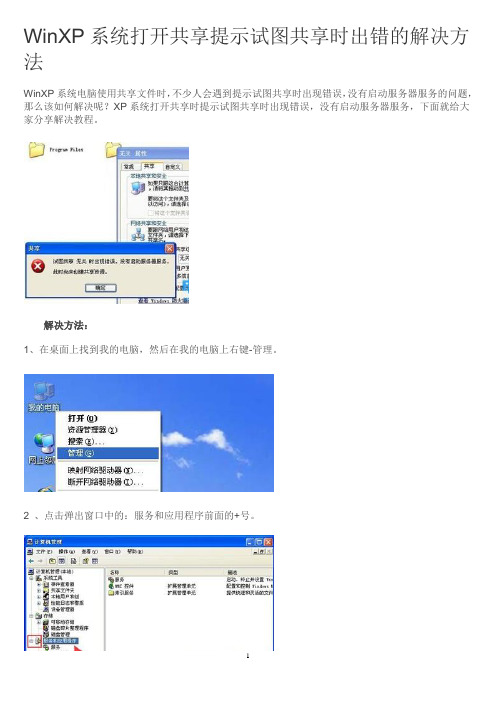
WinXP系统打开共享提示试图共享时出错的解决方法
WinXP系统电脑使用共享文件时,不少人会遇到提示试图共享时出现错误,没有启动服务器服务的问题,那么该如何解决呢?XP系统打开共享时提示试图共享时出现错误,没有启动服务器服务,下面就给大家分享解决教程。
解决方法:
1、在桌面上找到我的电脑,然后在我的电脑上右键-管理。
2 、点击弹出窗口中的:服务和应用程序前面的+号。
3 、然后点击展开的内容中的:服务。
4、点开服务后的右侧的窗口中找箭头所指的:services服务-右键启动。

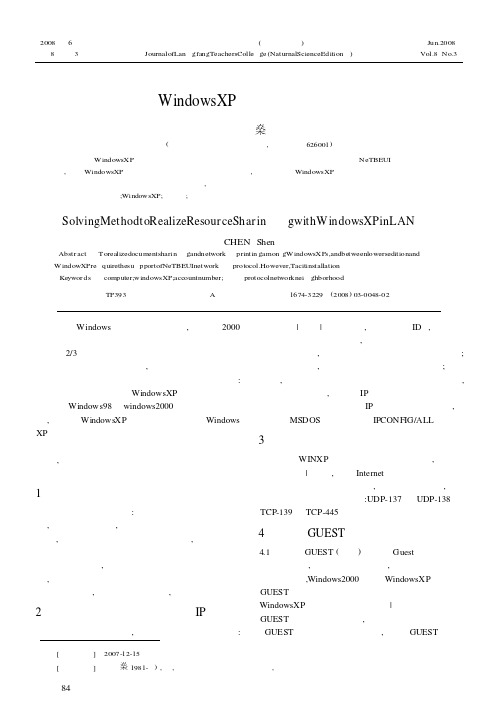
[收稿日期] 5[作者简介] 陈 ),男,康定民族高等师范专科学校,助教、软件硕士。
局域网内实现WindowsXP 机器上资源共享的解决方法陈 (康定民族高等师范专科学校,四川康定626001)【摘 要】 WindowsXP 之间以及低版本与它之间要实现文件共享、网络打印等都需要NeTBEUI 网络协议的支持,然而WindowsXP 的默认安装是没有安装这个协议的,所以就有了WindowsXP 之间以及低版本与它之间不能实现文件共享、网络打印等资源共享的问题,文章给出了该问题的解决方法。
【关键词】 计算机;WindowsXP;账号;协议网上邻居SolvingMethodtoRealizeResour ceShar ingwithWindowsXPinLANCHEN Shen【Abstr act 】 Torealizedocumentsharingandnetworkprintin gamon gWindowsXPs,andbetweenlowerseditionand WindowXPre quirethesu pportofNeTBEUInetworkprotocol.However,Tacitinstallation【Keywor ds 】 computer;windowsXP;accountnumber;protocolnetworknei ghborhood〔中图分类号〕TP393 〔文献标识码〕A 〔文章编号〕1674-3229(2008)03-0048-02 随着Windows 家族的发展历程,这个在2000年约占一半市场的操作系统如今占到整个操作系统市场的2/3。
一致化的操作方法、图形化的用户界面、方便灵活的鼠标操作等,使它几乎伸入到了每一个计算机家庭。
可是随着发展也出现了一些问题:比如在局域网内安装了WindowsXP 的电脑不能与安装了Windows98、windows2000的电脑互相访问,安装了WindowsXP 的电脑与安装了Windows XP 的电脑也不能互相通信。
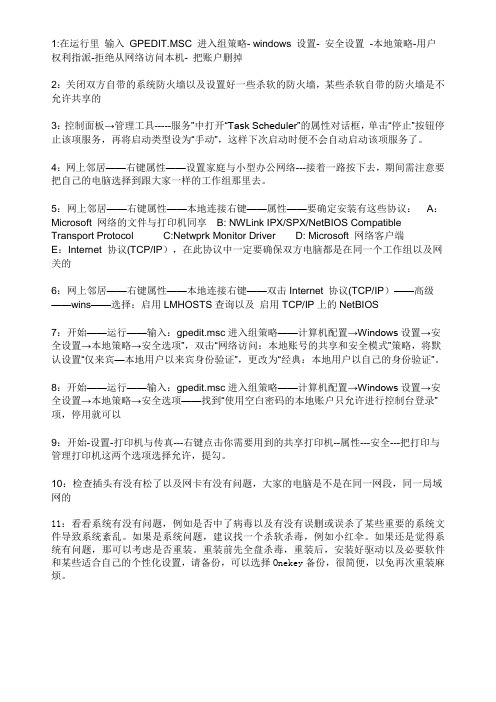
1:在运行里输入GPEDIT.MSC 进入组策略- windows 设置- 安全设置-本地策略-用户权利指派-拒绝从网络访问本机- 把账户删掉2:关闭双方自带的系统防火墙以及设置好一些杀软的防火墙,某些杀软自带的防火墙是不允许共享的3:控制面板→管理工具-----服务”中打开“Task Scheduler”的属性对话框,单击“停止”按钮停止该项服务,再将启动类型设为“手动”,这样下次启动时便不会自动启动该项服务了。
4:网上邻居——右键属性——设置家庭与小型办公网络---接着一路按下去,期间需注意要把自己的电脑选择到跟大家一样的工作组那里去。
5:网上邻居——右键属性——本地连接右键——属性——要确定安装有这些协议:A:Microsoft 网络的文件与打印机同享B: NWLink IPX/SPX/NetBIOS Compatible Transport Protocol C:Netwprk Monitor Driver D: Microsoft 网络客户端E:Internet 协议(TCP/IP),在此协议中一定要确保双方电脑都是在同一个工作组以及网关的6:网上邻居——右键属性——本地连接右键——双击Internet 协议(TCP/IP)——高级——wins——选择:启用LMHOSTS查询以及启用TCP/IP上的NetBIOS7:开始——运行——输入:gpedit.msc进入组策略——计算机配置→Windows设置→安全设置→本地策略→安全选项”,双击“网络访问:本地账号的共享和安全模式”策略,将默认设置“仅来宾—本地用户以来宾身份验证”,更改为“经典:本地用户以自己的身份验证”。
8:开始——运行——输入:gpedit.msc进入组策略——计算机配置→Windows设置→安全设置→本地策略→安全选项——找到“使用空白密码的本地账户只允许进行控制台登录”项,停用就可以9:开始-设置-打印机与传真---右键点击你需要用到的共享打印机--属性---安全---把打印与管理打印机这两个选项选择允许,提勾。
解决xp下无法共享打印机(1)安装NWlink IPX/SPX/NetBIOS Compatible Transport Protocol协议。
(2)开启guest账号:右击我的电脑\管理\用户有个guest,双击之去掉“账户已停用”前面的勾。
(3)右击我的电脑\属性\计算机名,查看该选项卡中出现的局域网工作组名称(4)使用winxp防火墙的例外:winxp防火墙在默认状态下是全面启用的,这意味着运行计算机的所有网络连接,难于实现网上邻居共享。
同时,由于windows防火墙默认状态下是禁止“文件与打印机共享的”,所以,启用了防火墙,往往不能共享打印,解决办法是:进入“本地连接”窗口,点“高级”\“设置”\“例外”\在程序与服务下勾选“文件和打印机共享”。
(5)删除“拒绝从网络上访问这台计算机”项中的guest账户:运行组策略(gpedit.msc)\本地计算机\计算机配置\windows设置\安全设置\本地策略\用户权利指派\拒绝从网络访问这台计算机。
如果其中有guest,则将其删除。
(原因是:有时xp的guest是不允许访问共享的)(6)取消“使用简单文件共享”方式:资源管理器\工具\文件夹选项\查看\去掉“使用简单文件共享(推荐)”前面的勾。
(7)工作组名称一致。
(8)勾选“Microsoft网络的文件和打印机共享”。
(9)运行服务策略“Services.msc”。
启动其中的“Clipbook Server”(文件夹服务器):这个服务允许你们网络上的其他用户看到你的文件夹。
当然有时你可把它改为手动启动,然后再使用其他程序在你的网络上发布信息。
方法二:问题背景在 Windows XP 系统下共享打印机的时候,主机端打印正常,客户端无法连接主机端的共享打印机。
常见有如下几种情况:第一种:客户端无法从网上邻居搜索到主机或者共享打印机;第二种:客户端从网上邻居搜索到主机以后,连接打印机的时候出现权限不够的提示,从而导致打印机共享失败;第三种:客户端能正常从网上邻居搜索到主机,连接打印机也正常,但是连接打印机以后客户端无法打印或者有时能打印有时不能打印。
一、首先,将计算机实现物理连接,连接方法如下:
1. 使用HUB连接;
2. 使用交换机连接,但要确保交换机不使用VLAN隔离,如使用VLAN则需要共享的计算机在一个VLAN中;
3. 两台计算机使用交叉网线背靠背连接。
二、更改不同的计算机名,设置相同的工作组!方法:
我的电脑右键-管理-计算机管理-本地用户和组-用户:更改管理员用户名。
三、设置防火墙。
开始-设置-控制面板-防火墙,例外-勾选“文件和打印机共享”!当然也可以关闭防火墙。
注意:这里防火墙不设置好,两台机器将无法ping通。
四、手动设置IP,将IP设置在同一个网段,子网掩码和DNS 解析相同。
设置好后在“运行”使用ping命令,测试连通后,进行下一步。
五、运行里面输入secpol.msc回车进入本地安全设置-本地策略-安全选项,将“网络访问:不允许SAM账户的匿名枚举”停用,注意此点只对来宾起效;将“账户:使用空白密码的本地账户只允许进行控制台登录”停用。
如不设置这两项,共享计算机无法正常匿名登陆。
六、双击我的电脑打开资源管理器-工具-文件夹选项-查看-将“使用简单的文件夹共享”前面的勾去除!如不设置这项,则只能实现文件的共享,而不能实现文件夹共享。
七、设置共享文件夹或共享盘符,如共享D盘:打开资源管理器-右键D盘-共享和安全-左键点选打开共享,并在权限中设置访问权限。
解决WinXP/Win7文件不能互访共享问题在Winodws XP和Windows 7之间出现文件共享或互访的障碍时(包括局域网内互访和双机互联的情况),我们可以从以下几个方面入手。
(本文你以Windows 7设置为主导)1.防火墙是否关闭如果在Windows 7和Windows XP之间无法看到对方,首先请坚持二者的防火墙是否关闭。
关闭Windows 7防火墙在关闭Windows 7和Windows XP的系统防火墙后,你要注意是否安装了第三方防火墙。
如果已安装,请关闭。
XP系统的电脑无法访问Windows7的共享文件夹,有些虽然能看到Windows7下的共享目录,但是一旦进入目录,就会提示没有访问权限。
2.开启Guest帐户直到现在,也没有一个比较合理的解释来说明,为什么不开启Guest帐户会影响到Windows系统之间的互访。
这一情况在解决Windows 98和Windows XP之间已经是不止一次的得到印证。
因此,在Windows XP和Windows 7之间的互访,也需要开启Guest帐户。
开启Windows 7的来宾帐户同样的,你还需要在Windows XP系统中,也开启Guest来宾帐户。
3.文件和打印机共享当用户将防火墙关闭,来宾帐户也已经开启,但仍然无法实现互访时,用户需要分别开启Windows XP 和Windows 7防火墙下的“文件和打印机共享”。
开启Windows 7防火墙下的文件和打印机共享开启Windows XP防火墙下的文件和打印机共享特别提醒一句如果你是通过远程共享的方式进行的访问,还应该在以上的图示内找到与远程服务有关的项,并分别将他们开启。
在Windows 7系统中,出于系统安全的考虑,微软赋予了管理员帐户更高的安全权限。
但这种“高权限”设置,在系统互访时会造成更多的访问障碍。
通常情况下,由于Windows 7系统对于系统访问“警惕性较高”,因此,如果遇到系统提示权限不够时,你需要赋予访问者更高权限。
解决xp下无法共享打印机
(1)安装NWlink IPX/SPX/NetBIOS Compatible Transport Protocol协议。
(2)开启guest账号:右击我的电脑\管理\用户有个guest,双击之去掉“账户已停用”
前面的勾。
(3)右击我的电脑\属性\计算机名,查看该选项卡中出现的局域网工作组名称
(4)使用winxp防火墙的例外:winxp防火墙在默认状态下是全面启用的,这意味着运行计算机的所有网络连接,难于实现网上邻居共享。
同时,由于windows防火墙默认状态下是禁止“文件与打印机共享的”,所以,启用了防火墙,往往不能共享打印,解决办法是:进入“本地连接”窗口,点“高级”\“设置”\“例外”\在程序与服务下勾选“文件和打印机共享”。
(5)删除“拒绝从网络上访问这台计算机”项中的guest账户:运行组策略(gpedit.msc)\本地计算机\计算机配置\windows设置\安全设置\本地策略\用户权利指派\拒绝从网络访问这台计算机。
如果其中有guest,则将其删除。
(原因是:有时xp的guest是不允许访问共享的)
(6)取消“使用简单文件共享”方式:资源管理器\工具\文件夹选项\查看\去掉“使用简单文件共享(推荐)”前面的勾。
(7)工作组名称一致。
(8)勾选“Microsoft网络的文件和打印机共享”。
(9)运行服务策略“Services.msc”。
启动其中的“Clipbook Server”(文件夹服务器):这个服务允许你们网络上的其他用户看到你的文件夹。
当然有时你可把它改为手动启动,然后再使用其他程序在你的网络上发布信息。
方法二:
问题背景
在 Windows XP 系统下共享打印机的时候,主机端打印正常,客户端无法连接主机端的共享打印机。
常见有如下几种情况:
第一种:客户端无法从网上邻居搜索到主机或者共享打印机;
第二种:客户端从网上邻居搜索到主机以后,连接打印机的时候出现权限不够的提示,从而导致打印机共享失败;
第三种:客户端能正常从网上邻居搜索到主机,连接打印机也正常,但是连接打印机以后客户端无法打印或者有时能打印有时不能打印。
问题解决
1 查看主机端 IP 地址,在主机端打开开始菜单中运行,在打开下拉菜单中输入“ cmd ”。
2 在光标位置输入“ ipconfig ”命令,然后按回车键即可看到主机端的 ip 地址。
3 在客户端,打开开始菜单中的运行,同样在运行中输入“ cmd ”,然后在光标位置输入“ ping 主机 Ip 地址(如: 192.168.18.1 )”,
如果数据丢失为 0% ,则说明 IP 能正常 ping 通,请继续下一步。
如果不能Ping 通,请联系网管或者 IT 管理员检查网络。
4 从网上邻居搜索计算机,如果提示没有足够的权限或者依旧搜索不到计算机,请联系网络管理员或者 IT 管理员检查网络安装设置;
5 查看主机端共享打印机的名称。
6 在客户端添加打印机,并修改打印机的端口。
⑴ 从控制面板中的打印机和传真中打开添加打印机;
⑵ 选择“连接到此计算机的本地打印机”,然后点击“ 下一步”;
⑶ 选择“创建新端口”,端口类型选择“ Local Port ”,点击“下一步”;
⑷ 在输入端口名中以如下格式输入端口名称: \\ 主机 IP 地址 \ 打印机共享名(如: \\192.168.18.1\lj 6l ),然后点击确定;
⑸ 在厂商和打印机列表中查找相应打印机型号或者将驱动光盘装入,并点击从磁盘安装,搜索到驱动程序文件,然后点击“下一步”;
(6)使用默认的打印机名,并设置默认打印机,然后点击“下一步”;
⑺ 选择打印测试页,然后点击“下一步”;
⑻ 完成添加打印机,点击“完成”,至此添加打印机完成。
在Windows XP中,往往会因各种原因导致无法共享打印机,这个时候你是不是束手无策了?解决问题需要对症下药,让我们来了解一下在Windows XP中共享打印机时最容易出现的种种问题以及解决办法。
方法三:
现象一网上邻居无法正常浏览
在Windows XP中共享打印机,首先要做的并不是直接在工作站中安装网络打印机,而是应该先看看“网上邻居”中的“查看工作组计算机”项是否能正常浏览、是否出现安装有打印机的计算机(下称打印服务器)。
如果能够找到打印服务器,则表示共享打印机的基本条件已经具备,如果出现错误,则应首先解决这个问题。
解决办法:在确认局域网工作组名称一致的前提下,进入“本地连接”属性窗口,点击“安装”按钮添加“NWLink IPX/SPX/NetBIOS Compatible Transport Protocol”协议,现在不用重启即可解决无法查看工作组计算机或是单击“查看工作组计算机”项后出现的“没有权限浏览某某工作组……”之类的问题。
现象二无法浏览打印服务器
能正常浏览“网上邻居”后,首先要双击打印服务器图标,进入其中看共享的打印机是否存在,如存在,则表示当前工作站有权限对此打印机进行安装、打印之类的操作,如果看不到共享打印机或是无法浏览打印服务器,则表示当前工作站的权限不够。
解决办法:这个问题要从两方面来解决,一是在打印服务器中开放Guest账户,并在组策略中依次进入“计算机配置→Windows设置→安全设置→本地策略→用户权利指派”,删除“拒绝从网络访问这台计算机”项中的Guest账户即可;二是要确保打印服务器的“本地连接”属性中勾选了“Microsoft 网络的文件和打印机共享”项。
现象三工作站搜索不到共享打印机
这是绝大多数局域网用户在Windows XP工作站中安装共享打印机时最容易遇见的问题,通常的表现形式是在共享打印机列表中只出现“Microsoft Windows Network”的信息,而共享打印机却搜索不到。
解决办法:这个问题有三个解决方法。
一是在为“本地连接”安装“NWLink
IPX/SPX/NetBI OS Compatible Transport Protocol”协议后,通常就可以搜索到共享打印机了;二是直接在“网上邻居”中双击进入打印服务器后,右键点击共享打印机图标,在弹出的快捷菜单中选择“连接”,在弹出的提示框中点击“是”按钮即可快速安装好共享打印机;三是检查打印服务器的“本地连接”是否启用了“Internet连接防火墙”功能,如果开启了,请取消该功能,如果既想使用“Internet连接防火墙”功能,又想共享文件和打印机,则要安装NetBEUI 协议(非路由协议)。
现象四让工作站无驱动安装打印机
通常情况下,网管需要向工作站传送共享打印机的驱动程序文件,以便在工作站中安装共享打印机驱动程序。
但是如果有数十台工作站都要进行这个操作的话,就会令网管们感到头疼了。
解决办法:有两种方法供大家选择。
一是使用Windows XP的安装“其他驱动”方法来解决。
以安装联想6110打印机为例,假设现在有20台Windows 98工作站,那么首先在任意一台工作站中安装6110 for 98驱动,然后将工作站“c:\windows\inf\”目录中的“lgbcpr.inf”文件复制到打印服务器中。
接着进入打印服务器的共享打印机属性窗口,在“共享”选项卡设置界面中点击“其他驱动程序”按钮,在弹出的对话框中勾选“Intel Windows 95、98和ME”项,接着指定“lgbcpr.inf”文件的位置。
在提示指定“lexgo.exe”文件时,指定驱动盘中的“Drivers\Win_9X\lexgo.ex_”文件即可,系统将自动复制所需的驱动文件(见图)。
复制完毕后,在其他工作站中进行共享打印机的安装时就不再需要用户提供驱动了。
不过这种方法比较繁琐,而且初学者很难判断在这个过程中所需的文件是哪些。
比较值得推荐的方法是第二种,即“映射网络驱动器”法。
这个方法很简单,适用于所有打印机共享时使用。
以安装Epson LQ-1600KⅢ打印机为例,首先在打印服务器中共享打印机驱动文件。
然后进入工作站的“网上邻居”中的打印服务器,找到并选中共享的打印机驱动文件,点击“映射网络驱动器”菜单项,在驱动器列表中任选一个驱动器后,点击“确定”按钮。
接着在安装共享打印机需要提供驱动文件时,手工指定映射的驱动器,并根据提示即可快速完成驱动的安装了。